Gionee Max'te FRP kilidi nasıl atlanır
Miscellanea / / August 04, 2021
Reklamlar
Bu kılavuzda, Gionee Max cihazınızda FRP kilidini atlama ve Google doğrulamasını kaldırma adımlarını göstereceğiz. Bu Çinli OEM, cephaneliğinde dizilmiş bazı iyi cihazlara sahip. Yakın zamanda Karbonn Mobile tarafından satın alınmış olmasına rağmen, popülaritesinde herhangi bir engel yok. Hangisi hakkında konuşursak, Gionee Max cihazı, ait olduğu fiyatı göz önünde bulundurarak etkileyici özellik sayfalarıyla birlikte gelir. Geçen yıl piyasaya sürülen cihaz, sekiz çekirdekli Unisoc yonga seti ve 2GB RAM ile geliyor. Tüm bu özellikler, devasa bir 5000mAh batarya ile desteklenmektedir. Yazılım tarafına gelince, cihaz kutudan çıkar çıkmaz Android 10 OS ile geliyor.
Aynı şekilde, genel kullanıcı deneyimini kolaylaştıracak çok sayıda başka yararlı işlev vardır. Aynı satırlar boyunca, cihazınızın güvenliğini sağlamak için Desen, PIN veya Parola kilidi seçeneğine de gidebilirsiniz. Ayrıca Google'ın FRP kilidine de saygı duyduğunu ve güvenli ve emniyetli bir çalışma ortamına sahip olduğunuzu ekleyin. Bununla birlikte, FRP kilidi kimlik bilgilerini unutursanız ve dolayısıyla cihaza erişemezseniz, bu kılavuz size yardımcı olacaktır. Burada, Gionee Max cihazınızda FRP kilidini atlamak ve Google doğrulamasını kaldırmak için ayrıntılı talimatlar verilmiştir. Takip etmek.

FRP Kilidi nedir?
Fabrika Ayarlarına Sıfırlama Koruması olarak da bilinen FRP, Google tarafından yerleşik bir güvenlik mekanizmasıdır ve her Android cihazına entegre edilmiştir. Bu koruma, cihazınızın yetkisiz kullanıcılar tarafından erişilmesini önlemede kullanışlıdır. İşte gerçekte olan şey burada. Bir Google Hesabı ile oturum açtığınız anda FRP devreye girer. Ardından, cihazı biçimlendirip erişmeye çalıştığınızda, Google önce kullanıcının güvenilirliğini doğrulayacaktır. Bunun için sizden cihazınızda oturum açmış olan son hesapla ilişkili Kimlik ve Şifreyi girmenizi isteyecektir.
Reklamlar
Bu bilgileri verene kadar ve vermedikçe, cihazınıza ve dolayısıyla ilişkili verilere de erişemezsiniz. Bu, cihazınızın ve verilere onaylanmamış kullanıcılar tarafından erişilmesini engellemede kesinlikle çok uzun sürer. Peki ya hesap bilgilerinizi unutursanız ve cihazınızı kullanamazsanız ne olur? Peki, bu durumda, sadece bu öğreticiye bakın. Bu kılavuz, Gionee Max cihazınızda FRP kilidini atlamak ve Google doğrulamasını kaldırmak için gereken adımları özetleyecektir. Takip etmek.
Gionee Max'te FRP kilidi nasıl atlanır | Google Doğrulamasını Kaldır
- Başlamak için, Dil seçimi ekranına gidin ve tercih ettiğiniz dili seçin (İngilizce Langauge hariç). Bu kılavuza gelince, Hint Dili ile devam ediyoruz. Daha sonra bu kılavuzda onu tekrar İngilizce'ye çevireceğiz.

- Ardından cihazınızı WiFi ağına bağlayın. Tamamlandığında, yedekleme verilerini geri yüklemeniz gerekip gerekmediğini soracaktır, Kopyalama'yı seçin.

- Şimdi kilit ekranı desenini isteyecek, atlayacak ve bunun yerine Google Hesabını Kullan üzerine dokunun.

- E-postayı girmenizi istediği bölgeye dokunun. Bu klavye uygulamasını getirecektir. Üzerine uzun basın ve Dil ayarlarını seçin.

- Ardından altta bulunan Klavye Ekle düğmesine dokunun. Bu ince ayarı kullanarak, Gionee Max cihazınızda FRP kilidini atlayabileceğiz ve Google doğrulamasını kaldırabileceğiz.

- İngilizce Diline gidin ve yanındaki sağa bakan oka dokunun.

- Sağ üstte bulunan taşma simgesine dokunun ve Destek ve Geri Bildirim'i seçin. Ardından klavyeyi açmak ve Mors Kodu Kullan'ı aramak için Arama çubuğuna dokunun.

- Mors Kodu videosunu YouTube'da açacaktır, YouTube uygulamasını açmak için başlığına dokunun. Ardından sağ üstte bulunan avatarınıza dokunun ve menüden Ayarlar'ı seçin.
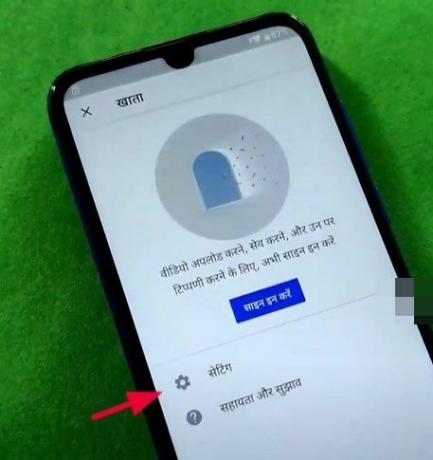
- Bunun içinde, Geçmiş ve Arama Sonuçlarına ve ardından YouTube Gizlilik Şartları sayfasına gidin.

- Şimdi Chrome tarayıcısını başlatacak, hüküm ve koşullarını kabul edecek. Ardından frpfile.com/bypass sitesini açın. Hızlı kısayol oluşturucu uygulamasını listeden indirin. Bu uygulama, Gionee Max cihazınızda FRP kilidini atlamak ve Google doğrulamasını kaldırmak için kullanılacaktır.

- İndirdikten sonra uygulamayı kurun ve başlatın. QuickStep etkinliğini arayın ve Dene seçeneğini seçin.

- Şimdi cihazınızın Ayarlar> Diğer Ayarlar> Dil ve Giriş> Dil> Dil Ekle> Listeden İngilizce Seç'e gidin ve bunu Diller bölümünün en üstüne sürükleyin.

- Bu yapıldıktan sonra, Ayarlar ana sayfası> Güvenlik> Ekran Sabitleme'ye gidin ve geçişini etkinleştirin. Aynı şekilde, çözerken cihazı kilitle seçeneğini de etkinleştirin.
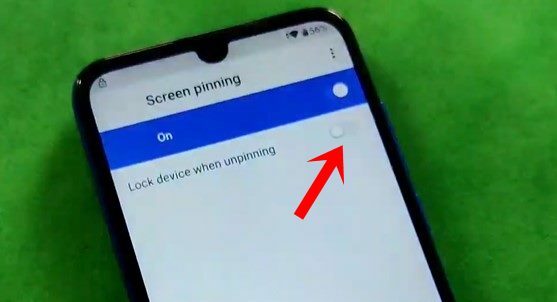
- Bunu yapmak sizi Ekran kilidi sayfasına götürür. İstenen ekran kilidi düzenini ayarlayın, yeniden doğrulayın ve kaydedin.
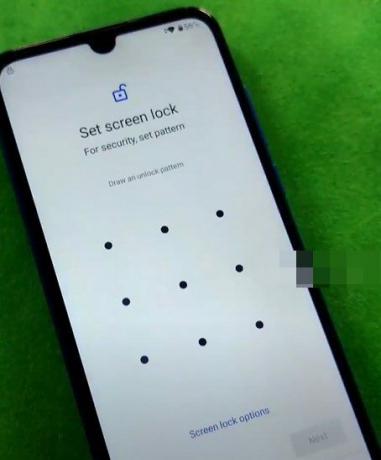
- Şimdi cihazınızı yeniden başlatın. Ekran kilidini soracaktır, önceki adımda yeni kurduğunuz kilidi girin. Ardından Google yedekleme işlemini atlayın ve Kalıbı Doğrula sayfasını tekrar görmelisiniz. Ekran kilidini daha önce olduğu gibi girin.

- Ardından istediği diğer tüm görevleri atlayın ve Kullanım Koşulları sayfasına gitmelisiniz. Kabul etmek için sağ oka dokunun ve cihazınız işletim sistemine yüklenecektir. Bu kadar. Süreç tamamlandı.

Bununla, Gionee Max cihazınızda FRP kilidini nasıl atlayacağınıza ve Google doğrulamasını nasıl kaldıracağınıza ilişkin kılavuzu tamamladık. Yukarıda belirtilen adımlarla ilgili herhangi bir sorunuz varsa, aşağıdaki yorumlar bölümünde bize bildirin. Yuvarlama, işte bazıları iPhone İpuçları ve Püf Noktaları, PC ipuçları ve püf noktaları, ve Android İpuçları ve Püf Noktaları bu da ilginizi hak ediyor.
Pekala, görünüşe göre bir ZTE Blade A3 2019'unuz var ve bunu yapamıyorsunuz...
Reklamlar Bu sayfada, Google hesabını nasıl kaldıracağınız veya...
Reklamlar En son 25 Şubat 2019, 12: 06'da güncellendi. Pekala, elinizde…



